Váš seznam kontaktů je klíčem ke všem telefonickým hovorům, ať už jde o osobní nebo pracovní záležitosti. Následující návod vám ukáže, jak efektivně spravovat, upravovat a mazat kontakty na vašem iPhonu nebo iPadu.
Konfigurace účtu pro kontakty
Nejdříve je nutné nastavit účet, se kterým budete kontakty synchronizovat a ukládat. Otevřete aplikaci „Nastavení“ na svém iPhonu či iPadu a přejděte do sekce „Hesla a účty“.
V této sekci klepněte na možnost „Přidat účet“.
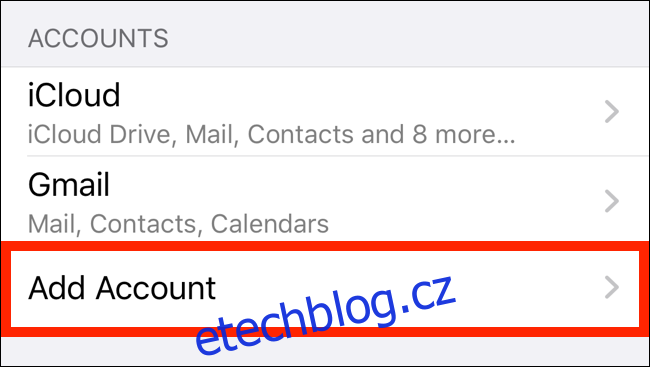
Nyní si vyberte službu, kde máte uložené kontakty. Může to být například iCloud, Google, Microsoft Exchange, Yahoo, Outlook, AOL nebo jiný server.
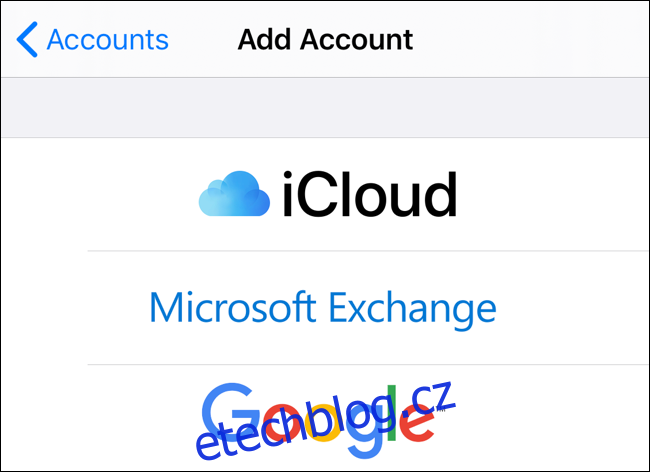
Na další obrazovce zadejte své přihlašovací údaje (uživatelské jméno a heslo) pro zvolenou službu.
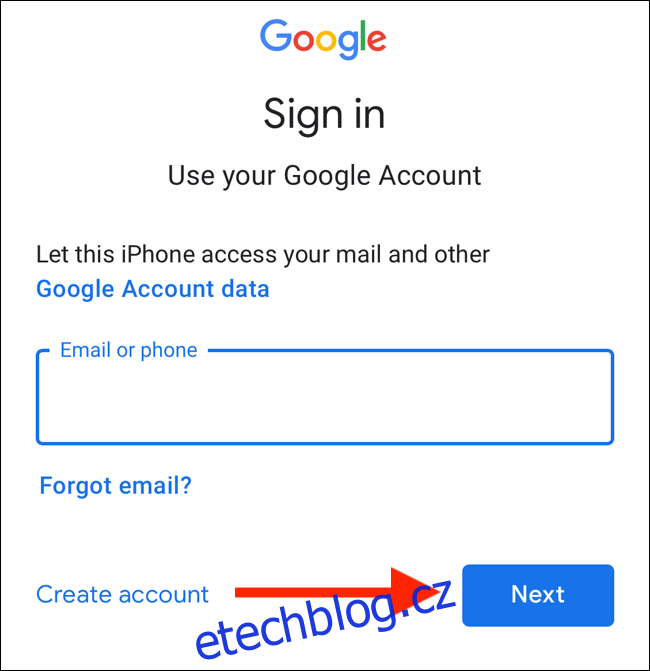
Po úspěšném přihlášení si můžete vybrat, jaká data z účtu chcete synchronizovat. Ujistěte se, že je aktivní volba „Kontakty“.
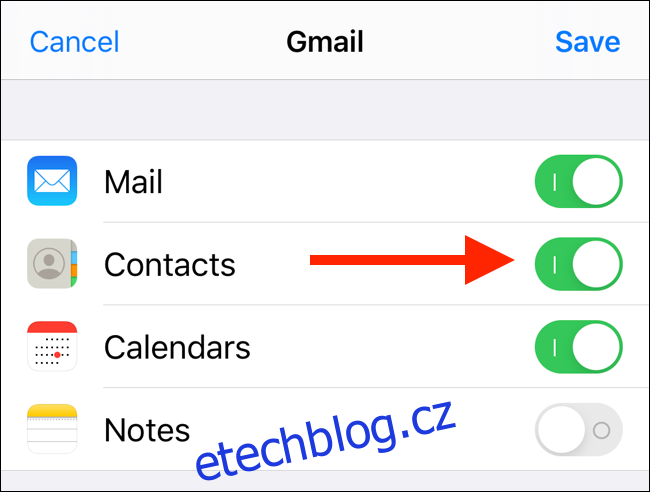
Nastavení výchozího účtu pro synchronizaci kontaktů
Pokud používáte více účtů na svém iPhonu nebo iPadu a chcete synchronizovat kontakty pouze s jedním z nich, můžete ho nastavit jako výchozí. Provedete to v aplikaci Nastavení. Vyberte „Kontakty“ a poté „Výchozí účet“.
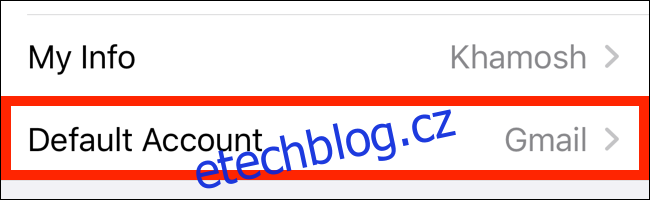
Zobrazí se seznam vašich účtů. Stačí klepnout na účet, který chcete nastavit jako výchozí.
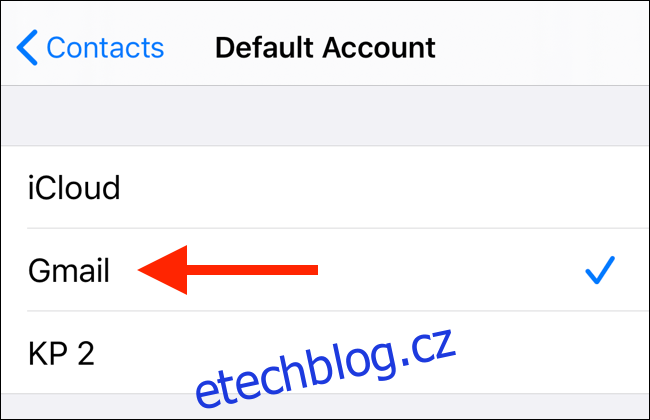
Odstranění kontaktu
Odstranění kontaktu je poměrně snadný úkol, ať už ho provádíte z aplikace Kontakty nebo Telefon. Otevřete aplikaci „Kontakty“ a najděte kontakt, který chcete smazat. Následně vyberte kontakt a zobrazte jeho kartu.
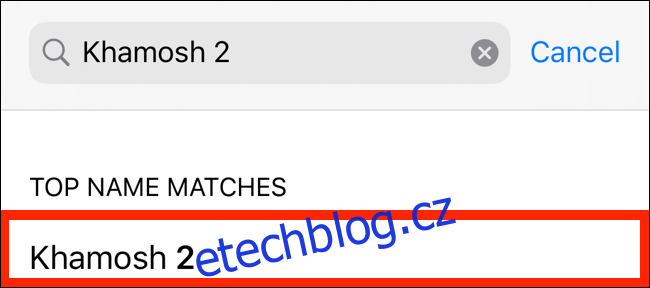
V pravém horním rohu klepněte na tlačítko „Upravit“.
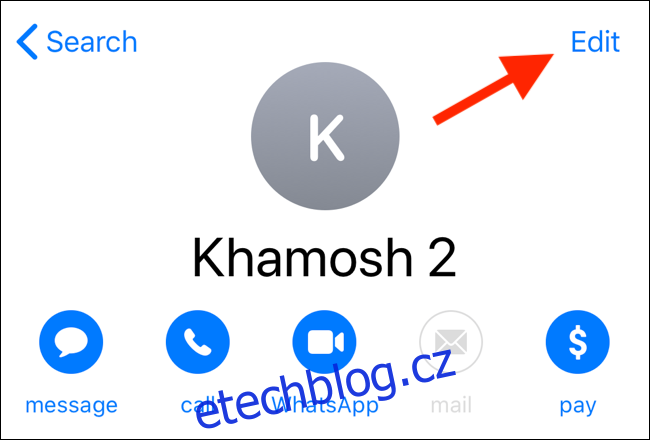
Přejděte na konec stránky a klepněte na „Smazat kontakt“.
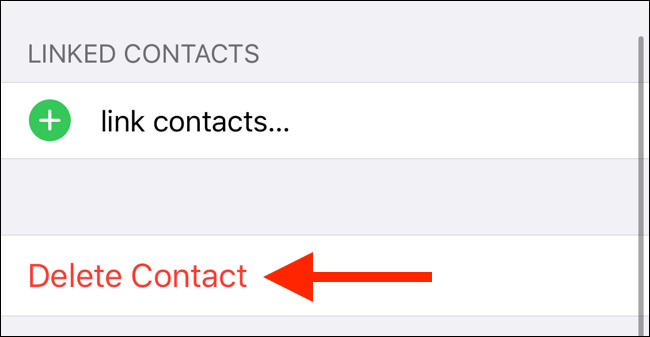
V zobrazeném okně potvrďte smazání opětovným klepnutím na „Odstranit kontakt“.
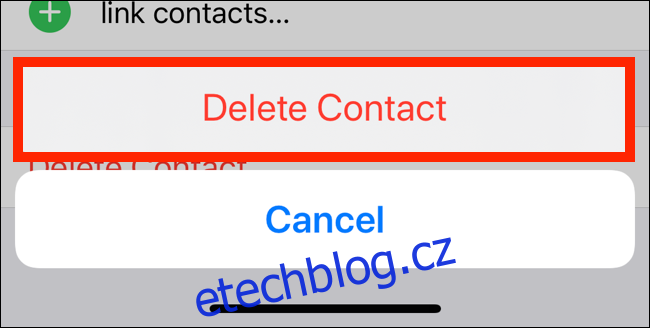
Po potvrzení smazání se vrátíte do seznamu kontaktů a vybraný kontakt již v něm nebude. Tímto způsobem můžete odstranit všechny kontakty, které si přejete.
Přizpůsobení aplikace Kontakty
Vzhled a chování aplikace Kontakty si můžete přizpůsobit v nastavení. Přejděte do aplikace „Nastavení“ a zvolte „Kontakty“.
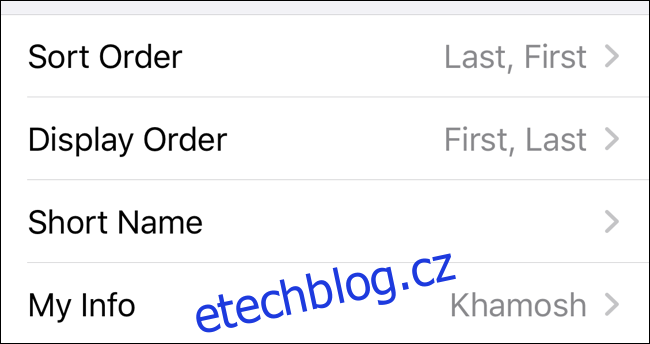
V sekci „Seřadit pořadí“ můžete nastavit, zda se kontakty mají řadit abecedně podle jména nebo příjmení.
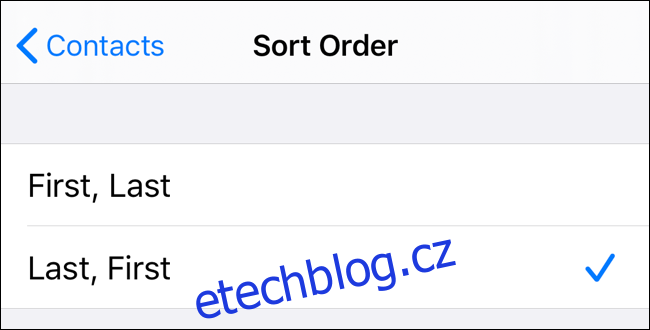
Nastavení „Zobrazit pořadí“ vám umožní zvolit, zda se má zobrazovat křestní jméno před příjmením nebo naopak.
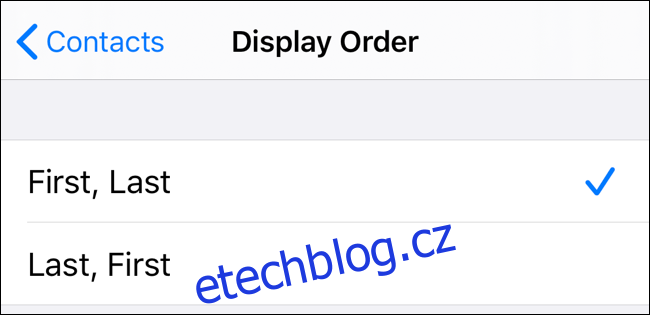
V položce „Krátké jméno“ můžete specifikovat, jak se má jméno kontaktu zobrazovat v jiných aplikacích, jako jsou Mail, Zprávy nebo Telefon.
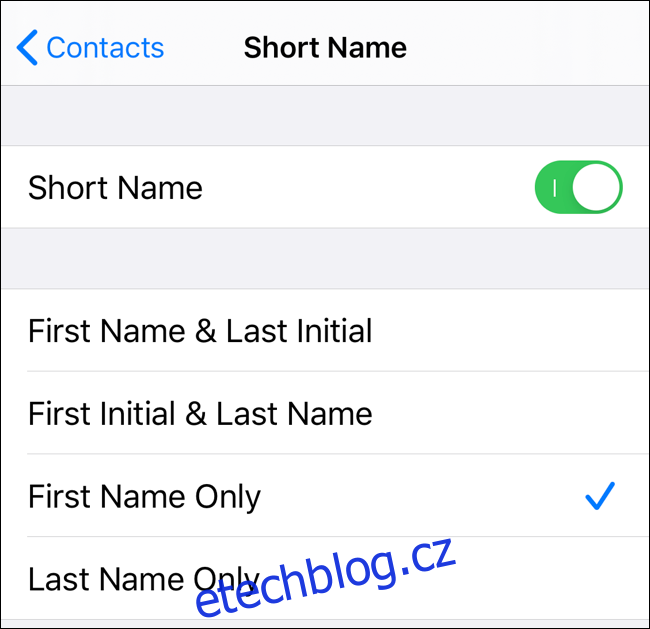
iPhone vám také dává možnost nastavit vlastní vyzváněcí tón a vibrace pro jednotlivé kontakty. Díky tomu můžete snadno identifikovat volajícího, například člena rodiny, aniž byste museli zkontrolovat displej.